在安装或重新安装Windows7操作系统时,很多人都选择使用U盘作为启动盘。相比于光盘安装,使用U盘启动盘更加方便、快速,并且避免了光盘划坏、丢失等问题。本文将详细介绍如何制作一个可靠的Win7安装启动盘,方便用户轻松进行系统安装。

1.准备所需材料和工具:
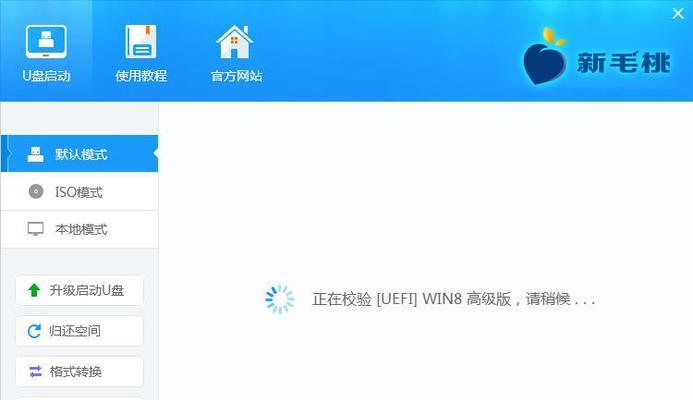
在制作U盘启动盘之前,需要准备一个空白U盘(容量不小于4GB)和一台已经安装好Windows系统的电脑。
2.下载Win7镜像文件:
前往Microsoft官方网站,下载与您所需版本相对应的Windows7镜像文件,并保存到计算机的硬盘上。

3.获取一个可靠的U盘启动制作工具:
在制作U盘启动盘之前,您需要下载一个可靠的U盘启动制作工具,如Rufus、WinToFlash等。
4.打开U盘启动制作工具:
在电脑上安装好U盘启动制作工具之后,双击运行该程序,并确保U盘已经插入电脑的USB接口。
5.选择U盘启动盘制作选项:
在U盘启动制作工具中,选择“创建启动磁盘”或类似选项,以开始制作U盘启动盘的过程。
6.选择Win7镜像文件:
在U盘启动制作工具中,浏览计算机硬盘上存储的Win7镜像文件,并选择该文件作为制作启动盘的源文件。
7.配置启动盘相关设置:
根据个人需求和电脑配置,设置U盘启动盘的分区大小、文件系统类型以及其他相关参数。
8.开始制作U盘启动盘:
确认设置无误后,点击“开始”或类似按钮开始制作U盘启动盘。这个过程可能需要一些时间,请耐心等待。
9.制作完成提示:
当U盘启动盘制作完成后,U盘制作工具会弹出提示框,告知制作成功。
10.验证U盘启动盘的可用性:
在制作完成后,您可以通过重启电脑并选择从U盘启动,来验证U盘启动盘的可用性。
11.设置电脑的启动方式:
在电脑启动过程中,按下相应的快捷键(通常是F2、F10、Del键)进入BIOS设置界面,并将启动方式更改为从U盘启动。
12.安装Windows7系统:
重新启动电脑后,U盘启动盘会自动加载Win7安装界面,按照提示进行系统安装。
13.安装过程中的注意事项:
在安装过程中,注意选择正确的安装分区、键入正确的产品密钥,并确保没有重要数据存储在安装目标分区上。
14.等待安装完成:
根据电脑性能和U盘读写速度,系统安装的时间可能会有所不同。请耐心等待直到安装完成。
15.安装完成后的配置:
完成系统安装后,根据个人需要进行系统配置、驱动程序安装和必要软件的安装,以确保系统正常运行。
通过以上详细的步骤,您可以轻松制作一个可靠的Win7安装启动盘,并成功安装Windows7操作系统。使用U盘启动盘,不仅快速方便,而且避免了光盘划坏、丢失等问题,是安装和重新安装Win7系统的最佳选择。

























